《艺赛旗RPA 2020.2.0》是一款模拟人类行为的软件,用户可以在软件上建立一套自动化的工作流程,然后添加到机器人,机器人就能代替人进行操作,功能非常强大,操作也很简单,有需要的快来下载吧!

Selector编辑器
拾取浏览器界面经常有好多差不多位置的框子,拾取不到正确的,自己写了个 css-selector 不知道对不对,这是编写机器人过程中经常遇到的问题。给机器人设计人员代理了很大的障碍和不确定。
为了让程序员具备外科手术级别的深入能力,我们在 9.0 中增了了一个专门的工具:浏览器Selector调试工具,提供界面浏览器帮助你准确定位控件并撰写自己需要的查找路径,无需再使用浏览器自身的源代码调试工具。
– 支持 IE、Firefox、Chrome
– 能捕捉当前页面 Dom 树供你浏览查看
– 支持多种模式的查找路径,包括:短路径、ID、类和属性、长路径等
– 支持基于勾选自定义 CSS selector
– 支持手工书写自定义 CSS selecotr,并有辅助工具,生成常见的 selector
– 支持在浏览器页面中立即定位自定的查找路径
– 支持在 DOM 树中重新选定组件进行自定义
– 支持 DOM 树的搜索
– 支持将定义好的查找路径保存到对应的控件操作详情中去
触发机器人配置
由于触发大部分情况是助手的一部分,因此,触发设计的程序,诞生的比 iS-RPA 还早,但是一直没有纳入设计器的体系
随着设计器功能不断完善,我们瞧着原来的触发越来越不顺眼了,触发模式过于固定,不能利用设计器的灵活性,和现有机器人体系缺乏足够的交互,这种情况下,我们 9.0 重构了触发能力,由于原来触发设计中大部分功能都可以由设计器完成,所以我们仅仅需要重做原来设计器中缺乏的功能。
运行调试
Debug功能,支持断点、单步、运行进度显示、基于流程界面查看变量当前值。
机器人共享及复用
基于服务器、单机实现机器人共享 / 复用 / 机器人流程库,支持在组件面板中加载和重用其他人编写的机器人流程,提供方便的发布和引用能力。
其实我们艺赛旗的 RPA 体系,在语言框架方面,是完整使用 python 的,因此在共享机器人这一场景下,大家很容易就能想象怎么使用,使用机制就是 package 的安装和 import。
服务器数据共享
提供服务器端变量管理功能,查看变量列表。
服务器变量可以在 web 界面上进行编辑操作,支持服务器变量搜索,支持增删改操作。
高密度机器人配置
在实际生产系统中,客户的安全策略往往要求必须在空闲一段时间后锁屏,我们提供了基于 console 的解锁方式,但是基于 cosole 的解锁方式,也有一些缺点,具体包括:
在虚拟机环境中,很难观测到 cosole(权限一般在其他部门)
console 环境和我们调测运行的环境有一些不同,我们很难进行调测
不支持多用户
为了避免这些问题,我们在 8.0 中推出了基于服务器的远程解锁模式,这个要求服务器开启了终端服务,打通 3389 端口,并拥有足够的终端 license 许可和 rpa license 许可,具体连接方式如下:
通过远程解锁,我们支持了高密度机器人,你可以在一台 win2008R2 sp1服务器上,运行多个机器人实例,最有效地降低投资、提升效能。
设计器显示主界面
最上方为菜单,包括运行、编译、新建项目、保存、导出、录制、推送等功能。
最左边为工程流程序列及变量序列区域,显示该工程下的所有流程和变量信息。
中间为流程设计区域,采用面板及拖拽式的设计方式。
最右边为控件属性显示及设置窗口。
国际化
设计器亦支持英文版本。
CliConfig.ini:
[Language]
language=en
默认中文cn,en为英文
机器人助手主界面
机器人任务分配
客户端机器人发送心跳消息,获取服务器【流程管理】页面配置的任务!
流程指派“机器人”,则分配给指定的客户端;
流程未指派“机器人”,终端选择了机构,则根据“所属部门”分配给客户端,此时客户端必须属于流程的所属部门或所属部门下级;
【机器人】页面,终端未选择机构,则客户端理论上可以获取服务器分配的任意流程任务,只要心跳消息发送的优先即可~
菜单功能
【新建】:新建一个工程,一个工程就相当于一个流程机器人,一个工程中包含该业务流程中所含的很多步骤。【新建】旁的下拉箭头用于在当前工程下新建一个子流程。
【打开】:打开一个工程,选择工程目录下的Project.pro文件。【打开】旁的下拉箭头用于打开最近使用的几个历史工程。
【保存】:保存当前工程,保存后为一个工程目录,目录中包含该工程python脚本代码、截图等文件。【保存】旁的下拉箭头用于工程的另存为操作。
【运行】:编译运行当前业务流程。
不编译运行:运行前不进行编译动作
从当前选择步骤开始运行:以所选的步骤为开始运行的入口,如图,从已选择的步骤开始往后运行。
【运行流程】:以当前所在的流程为开始运行的入口,如图,只执行子流程flow2里的步骤涉及的步骤。
【编译】:对当前业务流程步骤进行编译,编译后生成python脚本。需要注意的是,没有进行连线关联的步骤,是不会生成编译代码的。
【导出】:编辑完成后可进行导出操作,导出后为后缀名.ipkg的文件,该文件用于导入服务端“任务管理”模块,对该机器人流程进行任务管理操作。
【推送】:编辑完的业务流程机器人工程,在没有服务端的情况下可直接进行推送操作,将该业务机器人同步到机器人助手工具菜单中进行运行。
【录制】:通过录制过程,实现一次性地完成整个流程的拾取,而不需要分步拾取。
> 录制只支持:鼠标点击、设置文本、键盘输入、热键输入四种组件。 > 点击录制按钮,开始录制; > 按下F12键,结束并保存录制流程; > 按下ESC,弹出确认框,取消或保存录制流程。
录制【登录】例子:
1)点击录制按钮,开始录制,拾取用户名框
2)弹出输入框,可选择设置文本、键盘输入、热键输入,此步选择设置文本;
输入‘admin‘,按下回车,同时实现用户名输入进页面
3)拾取密码框(同上步)
4)拾取登录按钮,同时实现登录动作,此时页面登录成功
5)实现登录流程之后,按下F12键,保存录制流程
【全览】:点击全览,实现所有流程全部展示于可见画布范围。
【添加组件】:调出组件面板。
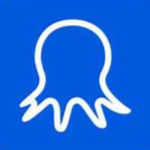
八爪鱼RPA1.1.126.904
下载
WebOA网络办公自动化软件17.11
下载
企信通办公自动化系统1.0
下载
朗思RPAv5.0.4.32
下载
Yomi世界加速器最新版
下载
Ollama0.6.5
下载
DeepSeek百度版
下载
和平精英PC模拟器永久免费版
下载0KB
2025-09-19
197.66MB
2025-09-19
38.48MB
2025-09-19
15.03MB
2025-09-19
256.13MB
2025-09-19
3.37MB
2025-09-19
84.55MB / 2025-07-23
248.80MB / 2025-07-09
2.79MB / 2025-08-22
63.90MB / 2025-07-08
1.90MB / 2025-09-07
210.99MB / 2025-06-09
374.16MB / 2025-01-24
京ICP备14006952号-1 京B2-20201630 京网文(2019)3652-335号 沪公网安备 31011202006753号违法和不良信息举报/未成年人举报:legal@3dmgame.com
CopyRight©2003-2018 违法和不良信息举报(021-54473036) All Right Reserved


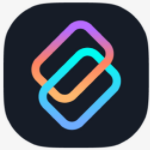








玩家点评 (0人参与,0条评论)
热门评论
全部评论